Uudenmaan Pikakuljetus Oy UPK 24/7 -OHJE 1(16)
|
|
|
- Kari Toivonen
- 8 vuotta sitten
- Katselukertoja:
Transkriptio
1 Uudenmaan Pikakuljetus Oy UPK 24/7 -OHJE 1(16) Tervetuloa UPK internetpalveluiden käyttäjäksi! Muistathan säilyttää käyttäjätunnuksesi ja salasanasi huolellisesti. Mikäli epäilet salasanojesi joutuneen vääriin käsiin, ilmoita siitä viipymättä KIRJAUTUMINEN PALVELUUN Mene sivulle ja valitse UPK 24/7 1 tai Asiakkaat 2. Avautuvalla sivulla valitse pyöreä UPK 24/7 -painike Voit myös käyttää suoraa osoitetta Ennen kuin syötät käyttäjätunnusta ja salasanaa, tarkista web-sivun kieli kohdasta Kieli. Oletuskielenä on Finnish (suomi). Sähköposti/ käyttäjätunnus Salasana: salasanasi
2 Uudenmaan Pikakuljetus Oy UPK 24/7 -OHJE 2(16) Paina Enter tai klikkaa Kirjaudu sisään Kun kirjautumisesi on hyväksytty, olet pääsivulla jossa kohdassa Tilatut, muttei vahvistetut Internet-tilaukset näkyy luettelo tuoreimmista tilauksista, joita ei ole vielä hyväksytty UPK:n järjestelmään. Menneillään olevat tilaukset kohta ei ole käytössä, vaikka siinä joskus näkyykin tilauksia. KULJETUSTEN TILAAMINEN
3 Uudenmaan Pikakuljetus Oy UPK 24/7 -OHJE 3(16) Muuta tilauksissa huomioitavaa Tilausta tehdessä on mahdollista merkitä kellonajat noudolle sekä kellonajat ja päivämäärä jakelulle. Tilauksen kuljetuspäivämäärä merkitään palveluvalikon alapuolelta valitsemalla. Näiden tietojen merkitsemisessä tulee olla hyvin huolellinen. Kellonajat on merkittävä aina muodossa HH:MM. Huomioithan, että kuljetuspäivä on sama kuin tilauksen noutopäivä. Lähettäjä ja vastaanottaja Painamalla sinistä nuolta nähdään 500 ensimmäistä asiakastietoa (yli 500 näyttäminen ei teknisesti ole mahdollista, sillä se hidastaa sivun latautumista), jotka tulevat perustamastanne rekisteristä. Mikäli halutaan etsiä esim. T-alkuisia asiakkaita rekisteristä, voidaan kirjoittaa em. kirjain ja painaa sinistä nuolta, jolloin näytölle aukeaa vain T-alkuiset asiakkaat. Tämä ominaisuus toimii aina kirjoitettaessa kolmeen merkkiin asti. Lähettäjän ja vastaanottajan rekisteritiedot ja historiatiedot (myös kaikki ne asiakkaat joita on käytetty lähettäjän tai vastaanottajan kentässä viimeisen 90 päivän ajan) saadaan näkyviin kirjoittamalla nimestä 4 ensimmäistä merkkiä ja odottamalla sekunnin verran, jolloin sivulle aukeaa kaikkien niiden vastaanottajien/ lähettäjien tiedot, joiden nimet täsmäävät kirjoitettuun tietoon. Kirjoittaessasi lisää merkkejä valittavien tietojen valikoima vähenee. Muutos nopeuttaa osoitteiden valintaa erityisesti siinä tapauksessa, että rekisteritietoja on paljon. Mikäli haluat oman yrityksesi tiedot listan ylimmäiseksi lisää osoiterekisteriin yrityksen nimen eteen välilyönti, jolloin se automaattisesti aakkostuu ylimmäiseksi, muussa tapauksessa omat tiedot löytyvät normaalissa aakkosjärjestyksessä. Muista kirjoittaa välilyönti myös silloin kun etsit oman yrityksen tietoja. Osoitteita voidaan perustaa ainoastaan Osoitteet-valikosta. Oletuslähettäjän tai -vastaanottajan voi merkitä Asetukset-valikon kautta. Osoitteiden ja postinumeroiden oikeellisuutta helpottamaan palveluun on lisätty Suomen katujen ja postinumeroiden rekisteri. Kirjoittamalla muutaman merkin osoitteesta, aukeaa valikko niistä osoitteista, jotka täsmäävät kirjoitettuun tietoon. Kirjoittamalla lisää, valikoima vähenee. Huomaa, että katunumero tulee aina syöttää manuaalisesti. Muista käyttää toimitusosoitteita. Mikäli osoitteita on todella paljon, kirjoitustoiminto toimii huomattavasti nopeammin kuin sinisen nuolen valikko ja näyttää kaikki tiedot. Kirjoitettuasi viisi (5) merkkiä osoitteesta, järjestelmä toimii samankaltaisesti kuin edellä kuvattu asiakasrekisteri. Huomaa, että katunumero on kuitenkin aina kirjoitettava erikseen. Tarkista aina postinumeron oikeellisuus: EI VEROTUS- tai HELSINKI -muotoisia postinumeroita, joilla ei ole varsinaista fyysistä sijaintia. Hyvänä nyrkkisääntönä kannattaa ajatella, että postinumeron viimeisen merkin on oltava nolla (0) tai viisi (5).
4 Uudenmaan Pikakuljetus Oy UPK 24/7 -OHJE 4(16) Nämä ohjeet ja tehdyt muutokset löydät tämän sivun linkeistä UPK 24/7 -järjestelmän käyttöohjeen löydät tästä linkistä ja Oletuslähettäjän ja -vastaanottajan asettaminen. Nimi: Yrityksen nimi Yritys*: Yrityksen nimen täydenne, esim. osasto tms. Asiakkaan lisänimi 2*: yhteyshenkilön nimi, muu lisätieto Tallenna myös vastaanottajan puhelinnumero, jos tiedossa. *tällä arvolla ei voi tehdä hakuja järjestelmästä Palvelu Palvelu Tästä annamme AINA asiakaskohtaisen ohjeen riippuen siitä minkä tyyppisestä kuljetuksesta on kysymys. Ajoneuvo Ei tarvitse täyttää Päivämäärä ei tarvitse täyttää, mikäli nouto on samana päivänä kuin tilaus tehdään Info Rahtikirjan numero Määrämuotoinen aakkosnumeerinen kenttä täytetään tarpeen mukaan. Mikäli rahtikirjan numero kenttä jätetään tyhjäksi, järjestelmä luo automaattisesti rahtikirjan numeron. KENTÄN MAKSIMIPITUUS ON 15 MERKKIÄ, joka ei saa ylittyä. Kentässä ei saa käyttää erikoismerkkejä, kuten kauttaviiva, piste, kaksoispiste, alaviiva, tähti, puolipiste, väliviiva, välilyönti jne. tai Å, Ä, Ö. Työnumero Voidaan lisätä, jos sellaista tarvitaan omaan käyttöön. Tiedon pohjalta voi tehdä kyselyjä, mutta se ei näy laskulla. Kollilaji Käytetään, jos kyseessä on yhden kollin lähetys tai kaikki kollit ovat samanlaisia (pkt, lava, rullakko). Jos on useita erilaisia kolleja, täytä erillinen kollit-sarake. Lähettäjän viite, vastaanottajan viite Vapaamuotoinen aakkosnumeerinen kenttä täytetään tarpeen mukaan. Voidaan käyttää myös erikoismerkkejä. Näkyy laskulla ja voidaan tehdä kyselyjä Veloitusperusteet
5 Uudenmaan Pikakuljetus Oy UPK 24/7 -OHJE 5(16) Paino on ilmoitettava AINA Kollit on ilmoitettava AINA. HUOM! TÄRKEÄÄ: tämän on oltava sama kuin erikseen ilmoitettujen kollien yhteismäärä. Asetukset Jos lähetyksessä on VAK-tavaraa, muistathan, että lähettäjä on velvollinen antamaan tästä tiedot kuljetusliikkeelle. Laita rasti ruutuun ADR/VAK-aineita. Lisää myös VAKtavaraa koskevat tiedot viestikenttään. (UN-numero, luokka, pakkausryhmä, aineen nimi) Viesti Lähetyksen sisältö (esim. atk-tarvikkeita) jos vain yhdenlaisia tavaroita ja kuljetusohjeet (esim. perillä klo 14:00 mennessä), mikäli aikataulu on poikkeava. Mikäli lähetyksenne sisältää aina samoja tuotteita tai teillä on aina esim. tietty kuljetuslämpötila, voimme perustaa tiedon asiakasrekisteriimme valmiiksi. (Esim. ATKvaraosia, kuljetuslämpötila C) Kollit
6 Uudenmaan Pikakuljetus Oy UPK 24/7 -OHJE 6(16) Laita totaalikollimäärä kohtaan Lisää uusi paketti ja paina Lisää uusi paketti -nappia. Mikäli lähetyksessä monta erilaista kolli tyyppiä, luo jokaiselle oma rivinsä ja syötä oma kolli-id tai jätä kolli-id-kenttä tyhjäksi ja anna järjestelmän luoda kolli-id. HUOMAA, että kolli-id:n pitää olla YKSILÖLLINEN. Laji = pakkaustyyppi Selostus = tuote Mikäli lähetyksenne ulkomitat ovat poikkeukselliset erityisen pitkä tai erikoisen muotoinen voit ilmoittaa ne viestikentässä. Ilmoitathan aina kaikki mitat: pituus * leveys * korkeus, esim. 1,20 * 0,80 * 1,50 m. Voit myös poistaa kolleja painamalla Poista -painiketta. TÄRKEÄÄ: yksittäisten syötettyjen kollien yhteismäärän pitää olla sama kuin alhaalla ilmoitettu yhteiskollimäärä. Tavarat Tästä annamme aina asiakaskohtaisen ohjeen. Kun kaikki kohdat on täytetty, klikkaa oikeassa alalaidassa jatka Tämän jälkeen tulevat tilauksen tiedot näkyville.
7 Uudenmaan Pikakuljetus Oy UPK 24/7 -OHJE 7(16) Klikkaa Suorita tilaus Hinta on näkyvissä vain siinä tapauksessa, että käyttäjällä on oikeus nähdä se. RAHTIKIRJOJEN JA OSOITETARROJEN TULOSTUS Tämän jälkeen voit printata rahtikirjat Tulosta rahtikirja Tulosta rahtikirjat kuljettajan kuittausta varten. UPK:ta varten ei tarvitse tulostaa rahtikirjoja, ellei asiasta ole erikseen sovittu.
8 Uudenmaan Pikakuljetus Oy UPK 24/7 -OHJE 8(16) Suosittelemme, että teette haun tekemiinne tilauksiin ja viette listan Exceliin (mikäli käyttäjän oikeuden riittävät) ja annatte tämän listan noutavalle kuljettajalle kuitattavaksi. ja/tai Osoitetarrat Tulosta pakettikortit Osoitetarra tulostuu normaalille A4-arkille tavallisella laser- tai mustesuihkutulostimella. Tähän sopii mm. vakiotarra HOVAT ABP-630 ( Suomessa jälleenmyyjä ainakin Bruce Campbell LTD Oy. Voit siirtyä tekemään uuden tilauksen tai kirjautua ulos sovelluksesta. TILAUSVAHVISTUS Voimme myös vahvistaa tilauksenne niin halutessanne, mutta oletusarvoisesti emme sitä tee. Mikäli haluatte erillisen sähköpostiviestin jokaisesta tilauksestanne, pyydämme ilmoittamaan asiasta
9 Uudenmaan Pikakuljetus Oy UPK 24/7 -OHJE 9(16) ETSI LÄHETYKSIÄ Täältä voit etsiä lähetyksiä mm. lähettäjän tai vastaanottajan nimen perusteella, kollinumerolla jne. Muista merkitä myös päivämäärärajat. Tilausnumero on laskulla ja tilauksen yhteydessä esiintyvä UPK:n sisäinen keikkanumero. Tilaukset voidaan viedä Exceliin, jos käyttäjällä on riittävät oikeudet. Tästä voidaan myös tulostaa suurempi erä rahtikirjoja ja pakettikortteja valinnan mukaan. Oletuksena kaikki hakutulokset on valittuina, joten painamalla alapuolella olevaa painiketta, voit tulostaa joko kaikki rahtikirjat tai pakettikortit.
10 Uudenmaan Pikakuljetus Oy 10(16) UPK 24/7 -OHJE Jos sarakkeen POD (pvm) -kohdassa on päivämäärä, lähetys on kuitattu. Klikkaamalla tilausta, näet kuittaajan nimen ja kuittausajan. Päivämäärän puuttuessa lähetystä ei ole kuitattu. Klikkaamalla tilauksen riviä mistä tekstikentästä tahansa, saadaan lähetyksen tiedot näkyville. Avautuvassa ikkunassa näkyvät myös kollien viimeiset skannaustiedot. POD
11 Uudenmaan Pikakuljetus Oy 11(16) UPK 24/7 -OHJE Kuittaustietoihin pääsee kohdasta POD. Aseta haluamasi aikaväli. Haun tuloksena on kaikki hakuvälin tilaukset, joissa on KUITTAUSTIETO. UPK:n järjestelmä ei ole tällä hetkellä reaaliaikainen, joten puuttuva kuittaustieto ei tarkoita sitä, että lähetystä ei olisi toimitettu. Pyrimme tallentamaan kuittaustiedot yhden (1) työpäivän viiveellä tai sopimuksen mukaan. Jos haluat nähdä myös kuittaamattomat lähetykset, käytä etsi lähetykset -valintaa. OSOITTEIDEN LUOMINEN Käyttämänne lähettäjän/vastaanottajan osoitteet voidaan luoda tänne myös etukäteen. Valitse osoitteet Luo uusi osoite
12 Uudenmaan Pikakuljetus Oy 12(16) UPK 24/7 -OHJE Muista tallentaa. Voit myös muokata tai poistaa olemassa olevaa osoitetta valitsemalla sen listalta ja tekemällä tarvittavat muutokset. Huomaa, että S-posti- ja Instructions-ruudut eivät näy tilauksissa. Muista tallentaa.
13 Uudenmaan Pikakuljetus Oy 13(16) UPK 24/7 -OHJE LASKUT Palvelusta nähdään myös asiakkaalle lähetetyt laskut, jos se on käyttäjälle sallittu. Laskut voidaan myös tarvittaessa tulostaa täältä PDF-dokumenttina. Lähetämme edelleen asiakkaille normaalit paperilaskut, joten asiakkaiden EI TARVITSE niitä täältä itse noutaa. Kun lopetat UPK:n web-palvelun käytön, kirjaudu ulos palvelusta.
14 Uudenmaan Pikakuljetus Oy 14(16) UPK 24/7 -OHJE PÄÄKÄYTTÄJÄLLE Yrityksen yhdelle tai useammalle käyttäjälle voidaan antaa ns. pääkäyttäjätunnukset, joilla kyseinen käyttäjä voi lisätä, muokata ja poistaa käyttäjiä sekä antaa näille erilaisia yksittäisiä oikeuksia tai niiden yhdistelmiä. Tavalliselle käyttäjälle ei tule koskaan antaa Users (admin) -oikeuksia. Tyypillisin oikeuksien rajoittaminen on erilaiset hintatiedot (Invoices, corrections ja prices), jos esim. tilauspalvelua tarjotaan omille asiakkaille. Pääkäyttäjä huolehtii itsenäisesti omassa organisaatiossaan käyttäjien hallinnasta ja poistaa esim. työntekijät, joiden työsuhde on päättynyt. Pääkäyttäjä ohjeistaa käyttäjät säilyttämään salasanansa huolellisesti ja kieltää luovuttamasta niitä toiselle henkilölle. Tietoturvaa lisätäksemme, käyttäjän salasana - ei saa sisältää käyttäjätunnusta tai sen osaa - salasanan tulee olla vähintään kuusi (6) merkkiä pitkä ja siinä on esiinnyttävä numeroita ja kirjaimia. Valitse Luo uusi käyttäjä tai muokkaa listalla olevia käyttäjiä
15 Uudenmaan Pikakuljetus Oy 15(16) UPK 24/7 -OHJE Käyttäjän sähköpostiosoite on pakollinen ja sen on oltava voimassa. Sähköpostiosoite toimii myös käyttäjätunnuksena. Kaikki käyttäjät merkitään AINA Internet-käyttäjiksi. Järjestelmä tarjoaa oletuksena samoja oikeuksia kuin pääkäyttäjälle on annettu. Internet-käyttäjä Käyttäjällä on oikeus kirjautua tilausjärjestelmään Tilausoikeus Käyttäjällä on oikeus tehdä tilauksia Hintalaskuri Työkalu hintojen laskemiseen (ei käytössä) "Monitilaus Työkalu, jolla luodaan tilaus useaan toimitusosoitteeseen (ei käytössä) Haku Käyttäjä voi tehdä erilaisia kyselyitä tilauksiin Osoitteiston muokkaus Käyttäjällä on oikeus luoda ja muokata osoitteita Tilausten muokkaus Käyttäjä pystyy muokkaamaan tilauksia (ei käytössä) Laskut Käyttäjä näkee laskut Kuittaustieto Käyttäjällä on oikeus nähdä lähetysten kuittaustiedot
16 Uudenmaan Pikakuljetus Oy 16(16) UPK 24/7 -OHJE Kartat Tilausten näkyminen kartalla (ei käytössä) Asetukset Oikeus vaihtaa salasanaa, oikeus muokata tilausten oletusasetuksia Käyttäjien hallinta Käyttäjällä rajattomat oikeudet poistaa, lisätä ja muokata toisia käyttäjiä TÄTÄ OIKEUTTA EI SAA KOSKAAN ANTAA tavalliselle käyttäjälle. Hintojen näkyvyys Näyttää tilauksissa ja kyselyissä tilauksen hinnan. Käyttöön liittyvissä ongelmissa, ota yhteyttä tai klo 07:00 18:00. ASIAKASTILIN VAIHTAMINEN KIRJAUTUMATTA ULOS Mikäli käyttäjällä on pääsy useampaan asiakastiliin, on hänen mahdollista vaihtaa tiliä kirjautumatta välillä ulos järjestelmästä. Valinta tehdään sivun vasemmasta yläreunasta. Jotta tämä järjestely toimii, on käyttäjän kaikissa tileissä oltava käytössä sama sähköpostiosoite ja salasana. Mikäli salasana vaihdetaan, on vaihto tehtävä kaikkiin tileihin. Muutosten jälkeen palvelusta tulee kirjautua ulos, jotta uudet asetukset astuvat voimaan.
Tervetuloa Service Logistics 24/7 -palveluiden käyttäjäksi
 Tervetuloa Service Logistics 24/7 -palveluiden käyttäjäksi Muistathan säilyttää käyttäjätunnuksesi ja salasanasi huolellisesti. Mikäli epäilet tietojesi joutuneen vääriin käsiin, ilmoita siitä viipymättä
Tervetuloa Service Logistics 24/7 -palveluiden käyttäjäksi Muistathan säilyttää käyttäjätunnuksesi ja salasanasi huolellisesti. Mikäli epäilet tietojesi joutuneen vääriin käsiin, ilmoita siitä viipymättä
Tervetuloa Service Logistics 24/7 -palveluiden käyttäjäksi
 Tervetuloa Service Logistics 24/7 -palveluiden käyttäjäksi Muistathan säilyttää käyttäjätunnuksesi ja salasanasi huolellisesti. Mikäli epäilet tietojesi joutuneen vääriin käsiin, ilmoita siitä viipymättä
Tervetuloa Service Logistics 24/7 -palveluiden käyttäjäksi Muistathan säilyttää käyttäjätunnuksesi ja salasanasi huolellisesti. Mikäli epäilet tietojesi joutuneen vääriin käsiin, ilmoita siitä viipymättä
Näin tilaat tuotteita Kuulotarvikkeen verkkokaupasta
 Näin tilaat tuotteita Kuulotarvikkeen verkkokaupasta 1 Sisällysluettelo 1. Kun tilaat ensimmäisen kerran ja rekisteröidyt asiakkaaksemme....2 Rekisteröidy palveluun...2 Kirjautuminen...4 Salasanan vaihtaminen...5
Näin tilaat tuotteita Kuulotarvikkeen verkkokaupasta 1 Sisällysluettelo 1. Kun tilaat ensimmäisen kerran ja rekisteröidyt asiakkaaksemme....2 Rekisteröidy palveluun...2 Kirjautuminen...4 Salasanan vaihtaminen...5
RAHDIN TILAAMINEN SMARTSHIP-TILAUSKANAVASSA
 1 (12) RAHDIN TILAAMINEN SMARTSHIP-TILAUSKANAVASSA Kirjaudu iin Valitse Lähetysasiakirjat Valitse Luo lähetys Valitse/Täytä Posti Smartshipissä lähettäjä- ja vastaanottajatiedot Jos olet tuonut asiakasrekisterin
1 (12) RAHDIN TILAAMINEN SMARTSHIP-TILAUSKANAVASSA Kirjaudu iin Valitse Lähetysasiakirjat Valitse Luo lähetys Valitse/Täytä Posti Smartshipissä lähettäjä- ja vastaanottajatiedot Jos olet tuonut asiakasrekisterin
Aloita kuljetuksen tilaaminen Unifaun Online-kuljetushallintajärjestelmän avulla.
 Aloita kuljetuksen tilaaminen Unifaun Online-kuljetushallintajärjestelmän avulla. Sisältö Lähetykset Tee lähetys: Luo uusi lähetys............ Lähetä tilaus: Tänne tallennetut lähetykset saapuvat odottamaan
Aloita kuljetuksen tilaaminen Unifaun Online-kuljetushallintajärjestelmän avulla. Sisältö Lähetykset Tee lähetys: Luo uusi lähetys............ Lähetä tilaus: Tänne tallennetut lähetykset saapuvat odottamaan
Tervetuloa HK Shop:in käyttäjäksi!
 Tervetuloa HK Shop:in käyttäjäksi! HK Shop on HKSCAN FINLANDin reaaliaikainen tilausjärjestelmä, missä voit mm. tutkia tuotetietoja ja -valikoimaa, tehdä tilauksia, saada tilaushetken tuotesaatavuustiedon
Tervetuloa HK Shop:in käyttäjäksi! HK Shop on HKSCAN FINLANDin reaaliaikainen tilausjärjestelmä, missä voit mm. tutkia tuotetietoja ja -valikoimaa, tehdä tilauksia, saada tilaushetken tuotesaatavuustiedon
Ohjeet ALS Online-palvelun käyttöön PÄIVITETTY
 Ohjeet ALS Online-palvelun käyttöön PÄIVITETTY 15.11.2017 ALS Online-palveluun kirjautuminen Henkilökohtaiset ALS Online-tunnukset saat käyttöösi täyttämällä kotisivuiltamme löytyvän lomakkeen tai ottamalla
Ohjeet ALS Online-palvelun käyttöön PÄIVITETTY 15.11.2017 ALS Online-palveluun kirjautuminen Henkilökohtaiset ALS Online-tunnukset saat käyttöösi täyttämällä kotisivuiltamme löytyvän lomakkeen tai ottamalla
Kotkaliikkuu.fi. Ohjeita seuroile ja yhteisöille palvelun käytöstä
 Kotkaliikkuu.fi Ohjeita seuroile ja yhteisöille palvelun käytöstä Tunnukset Tarvitset käyttäjätunnuksen ja salasanan käyttääksesi palvelua. Tunnukset ovat usein yhteisölle yhteiset. Henkilökohtaisia tunnuksia
Kotkaliikkuu.fi Ohjeita seuroile ja yhteisöille palvelun käytöstä Tunnukset Tarvitset käyttäjätunnuksen ja salasanan käyttääksesi palvelua. Tunnukset ovat usein yhteisölle yhteiset. Henkilökohtaisia tunnuksia
Webmailin käyttöohje. Ohjeen sisältö. Sähköpostin peruskäyttö. Lomavastaajan asettaminen sähköpostiin. Sähköpostin salasanan vaihtaminen
 Webmailin käyttöohje https://mail.webhotelli.net sekä https://webmail.netsor.fi Ohjeen sisältö Sähköpostin peruskäyttö Lukeminen Lähettäminen Vastaaminen ja välittäminen Liitetiedoston lisääminen Lomavastaajan
Webmailin käyttöohje https://mail.webhotelli.net sekä https://webmail.netsor.fi Ohjeen sisältö Sähköpostin peruskäyttö Lukeminen Lähettäminen Vastaaminen ja välittäminen Liitetiedoston lisääminen Lomavastaajan
AGA ONLINE SHOP-OHJEET
 AGA ONLINE SHOP-OHJEET Tervetuloa käyttämään AGA online shop-verkkokauppaa! Oheisissa ohjeissa kerrotaan verkkokaupan perustoiminnoista. Mikäli verkkokaupan käytöstä tulee kysyttävää, voitte aina olla
AGA ONLINE SHOP-OHJEET Tervetuloa käyttämään AGA online shop-verkkokauppaa! Oheisissa ohjeissa kerrotaan verkkokaupan perustoiminnoista. Mikäli verkkokaupan käytöstä tulee kysyttävää, voitte aina olla
Verkkokaupan ohje. Alkutieto. Scanlase verkkokauppa. Sisäänkirjautuminen
 Verkkokaupan ohje Alkutieto Verkkokaupan tarkoitus on helpottaa Scanlase asiakkaiden tilaamisprosessia kun asiakkaat tarvitsevat tuotteita. Verkkokaupan ollessa pois toiminnasta tilaukset tulee tehdä puhelimitse
Verkkokaupan ohje Alkutieto Verkkokaupan tarkoitus on helpottaa Scanlase asiakkaiden tilaamisprosessia kun asiakkaat tarvitsevat tuotteita. Verkkokaupan ollessa pois toiminnasta tilaukset tulee tehdä puhelimitse
Toimittajaportaalin rekisteröityminen Toimittajaportaalin sisäänkirjautuminen Laskun luonti Liitteen lisääminen laskulle Asiakkaiden hallinta Uuden
 1 Toimittajaportaalin rekisteröityminen Toimittajaportaalin sisäänkirjautuminen Laskun luonti Liitteen lisääminen laskulle Asiakkaiden hallinta Uuden asiakkaan lisääminen Laskujen haku Salasanan vaihto
1 Toimittajaportaalin rekisteröityminen Toimittajaportaalin sisäänkirjautuminen Laskun luonti Liitteen lisääminen laskulle Asiakkaiden hallinta Uuden asiakkaan lisääminen Laskujen haku Salasanan vaihto
Toimittajaportaalin pikaohje
 1 Toimittajaportaalin pikaohje Toimittajaportaalin rekisteröityminen Toimittajaportaalin sisäänkirjautuminen Laskun luonti Liitteen lisääminen laskulle Asiakkaiden hallinta Uuden asiakkaan lisääminen Laskujen
1 Toimittajaportaalin pikaohje Toimittajaportaalin rekisteröityminen Toimittajaportaalin sisäänkirjautuminen Laskun luonti Liitteen lisääminen laskulle Asiakkaiden hallinta Uuden asiakkaan lisääminen Laskujen
Varastohotellin käyttöohjeet Voit halutessasi vaihtaa kieltä 2. Lisää käyttäjätunnus 3. Lisää salasana 4.
 Varastohotellin käyttöohjeet www.varastohotelli.fi 1. Voit halutessasi vaihtaa kieltä 2. Lisää käyttäjätunnus 3. Lisää salasana 4. Paina Kirjaudu Tuotteiden haku ja tilauksen teko Voit hakea tuotteita
Varastohotellin käyttöohjeet www.varastohotelli.fi 1. Voit halutessasi vaihtaa kieltä 2. Lisää käyttäjätunnus 3. Lisää salasana 4. Paina Kirjaudu Tuotteiden haku ja tilauksen teko Voit hakea tuotteita
Antalis-FI KÄYTTÖOPAS
 Antalis-FI KÄYTTÖOPAS Helpommin Nopeammin Enemmän «Just Click Antalis» Antalis on Europan johtava jakelija: paperit, suurkuvatulostusmateriaalit, pakkausratkaisut. Tutustumalla käyttöoppaaseemme saat lisätietoa
Antalis-FI KÄYTTÖOPAS Helpommin Nopeammin Enemmän «Just Click Antalis» Antalis on Europan johtava jakelija: paperit, suurkuvatulostusmateriaalit, pakkausratkaisut. Tutustumalla käyttöoppaaseemme saat lisätietoa
Tervetuloa OmaLounea-palveluun! KÄYTTÄJÄN OPAS
 Tervetuloa OmaLounea-palveluun! KÄYTTÄJÄN OPAS LOUNEA PALVELUT OY TEHDASKATU 6, 24100 SALO Sisällys Sisällys... 1 Tervetuloa OmaLounea-palveluun!... 2 OmaLounea - Käytön aloittaminen... 2 OmaLounea Kirjaudu
Tervetuloa OmaLounea-palveluun! KÄYTTÄJÄN OPAS LOUNEA PALVELUT OY TEHDASKATU 6, 24100 SALO Sisällys Sisällys... 1 Tervetuloa OmaLounea-palveluun!... 2 OmaLounea - Käytön aloittaminen... 2 OmaLounea Kirjaudu
FENNO MEDICAL OY FENNO MARKET KÄYTTÖOHJEET. Fenno Medicalin sähköinen
 FENNO MEDICAL OY FENNO MARKET KÄYTTÖOHJEET Fenno Medicalin sähköinen 2(9) Kotijakelun sähköinen tilausjärjestelmä Kotijakelun sähköinen tilausjärjestelmä tekee tilaamisesta joustavaa ja vaivatonta. Järjestelmän
FENNO MEDICAL OY FENNO MARKET KÄYTTÖOHJEET Fenno Medicalin sähköinen 2(9) Kotijakelun sähköinen tilausjärjestelmä Kotijakelun sähköinen tilausjärjestelmä tekee tilaamisesta joustavaa ja vaivatonta. Järjestelmän
Markkinointijakelun tilaaminen
 Markkinointijakelun tilaaminen PTP käyttöohje 1 Sisältö Kirjautuminen Extranet-palveluun Luo markkinointijakelulle nimi Yrityksen yhteystietojen tarkistaminen Aloita markkinointijakelun tilaaminen Tilaaminen:
Markkinointijakelun tilaaminen PTP käyttöohje 1 Sisältö Kirjautuminen Extranet-palveluun Luo markkinointijakelulle nimi Yrityksen yhteystietojen tarkistaminen Aloita markkinointijakelun tilaaminen Tilaaminen:
KÄYTTÄJÄN OPAS ONLINE SHIPPING -OHJELMAAN
 KÄYTTÄJÄN OPAS ONLINE SHIPPING -OHJELMAAN onlineshipping.dhl.com MISSÄ LIIKUTKIN, ONLINE SHIPPING ON KÄYTÖSSÄSI. DHL Online Shipping on erinomainen apu niin kiireisille yrittäjille kuin toimistopäälliköillekin.
KÄYTTÄJÄN OPAS ONLINE SHIPPING -OHJELMAAN onlineshipping.dhl.com MISSÄ LIIKUTKIN, ONLINE SHIPPING ON KÄYTÖSSÄSI. DHL Online Shipping on erinomainen apu niin kiireisille yrittäjille kuin toimistopäälliköillekin.
Elisa Puheratkaisu Vakio Pääkäyttäjän ohjeet
 Elisa Puheratkaisu Vakio Pääkäyttäjän ohjeet Oma Elisa -palvelu Vaihderatkaisun hallinta Koska sovellusta kehitetään jatkuvasti, pidättää Elisa Oyj oikeudet muutoksiin. Sovelluksessa saattaa olla toiminteita
Elisa Puheratkaisu Vakio Pääkäyttäjän ohjeet Oma Elisa -palvelu Vaihderatkaisun hallinta Koska sovellusta kehitetään jatkuvasti, pidättää Elisa Oyj oikeudet muutoksiin. Sovelluksessa saattaa olla toiminteita
Historia. Posti SmartShip
 Historia Posti SmartShip 2016-05-31 2 Sisältö 1 Lähetykset... 3 1.1 Etsi lähetyksiä... 3 1.2 Hakutuloksen esittelytapa... 5 1.3 Tulosta ja Tulosta PDF... 5 1.4 Vie... 5 1.5 Hakusuosikit... 5 3 1 Lähetykset
Historia Posti SmartShip 2016-05-31 2 Sisältö 1 Lähetykset... 3 1.1 Etsi lähetyksiä... 3 1.2 Hakutuloksen esittelytapa... 5 1.3 Tulosta ja Tulosta PDF... 5 1.4 Vie... 5 1.5 Hakusuosikit... 5 3 1 Lähetykset
Kuljetustilaus.fi asiakkaan rekisteröitymisja yleisohjeet 16.4.2015
 Kuljetustilaus.fi asiakkaan rekisteröitymisja yleisohjeet 16.4.2015 Yleistä palvelusta: - Kuljetustilaus.fi on Elinkeinoelämän Keskusliittoon kuuluvan Logistiikkayritysten Liito Ry:n tarjoama nettiportaali,
Kuljetustilaus.fi asiakkaan rekisteröitymisja yleisohjeet 16.4.2015 Yleistä palvelusta: - Kuljetustilaus.fi on Elinkeinoelämän Keskusliittoon kuuluvan Logistiikkayritysten Liito Ry:n tarjoama nettiportaali,
Pipfrog AS www.pipfrog.com. Tilausten hallinta
 Tilausten hallinta Tilausten hallinta Tilausten hallinnassa on neljän tyyppisiä dokumentteja: Tilaukset, laskut, lähetykset ja hyvityslaskut, Tilaus on ensimmäinen dokumentti, jonka joko ostaja on luonnut
Tilausten hallinta Tilausten hallinta Tilausten hallinnassa on neljän tyyppisiä dokumentteja: Tilaukset, laskut, lähetykset ja hyvityslaskut, Tilaus on ensimmäinen dokumentti, jonka joko ostaja on luonnut
5. Klikkaa avautuvan ikkunan oikeasta yläkulmasta käyttäjätunnustasi ja valitse Luo pikakuvake
 1 Sisällysluettelo 1. Accuna-pikakuvakkeen asentaminen työpöydälle... 2 2. Työasemakäyttö... 3 2.1 Käynnistäminen... 3 2.2 Raportin valinta... 4 2.3 Laskentakohteiden valinta... 4 2.4 Kauden vaihto...
1 Sisällysluettelo 1. Accuna-pikakuvakkeen asentaminen työpöydälle... 2 2. Työasemakäyttö... 3 2.1 Käynnistäminen... 3 2.2 Raportin valinta... 4 2.3 Laskentakohteiden valinta... 4 2.4 Kauden vaihto...
käyttäjänimi 653000 salasana ****** OHJE TILAUKSEN TEKEMISEEN, SERVEA OY
 OHJE TILAUKSEN TEKEMISEEN, SERVEA OY Tilausjärjestelmämme sijaitsee Internet osoitteessa www.kauppapalvelu.fi -> osoita Espoo Ikkunaan avautuu kirjautumissivu. Kirjautukaa Käyttäjänimellänne ja salasanallanne
OHJE TILAUKSEN TEKEMISEEN, SERVEA OY Tilausjärjestelmämme sijaitsee Internet osoitteessa www.kauppapalvelu.fi -> osoita Espoo Ikkunaan avautuu kirjautumissivu. Kirjautukaa Käyttäjänimellänne ja salasanallanne
TENNISVARAUSJÄRJESTELMÄ. OHJEKIRJA v.1.0
 1 TENNISVARAUSJÄRJESTELMÄ OHJEKIRJA v.1.0 2 KÄYTTÄJÄTUNNUKSEN REKISTERÖIMINEN 3 KIRJAUTUMINEN TUNNUKSILLA 5 OMIEN TIETOJEN MUOKKAAMINEN 5 KALENTERIN SELAAMINEN 8 VUORON VARAAMINEN 9 VARAUKSEN PERUUTTAMINEN
1 TENNISVARAUSJÄRJESTELMÄ OHJEKIRJA v.1.0 2 KÄYTTÄJÄTUNNUKSEN REKISTERÖIMINEN 3 KIRJAUTUMINEN TUNNUKSILLA 5 OMIEN TIETOJEN MUOKKAAMINEN 5 KALENTERIN SELAAMINEN 8 VUORON VARAAMINEN 9 VARAUKSEN PERUUTTAMINEN
Tilaajan pikaopas. kotijakelu.onemed.fi
 Tilaajan pikaopas OneMed Kotijakelupalvelu on sähköinen tilausjärjestelmä, jonka avulla kunta/kaupunki hallinnoi kotiasiakkaiden hoitotarvikereseptejä. Kirjaudu palveluun: 1. Klikkaa Kirjaudu sisään -painiketta
Tilaajan pikaopas OneMed Kotijakelupalvelu on sähköinen tilausjärjestelmä, jonka avulla kunta/kaupunki hallinnoi kotiasiakkaiden hoitotarvikereseptejä. Kirjaudu palveluun: 1. Klikkaa Kirjaudu sisään -painiketta
Netsor Webmailin käyttöohje
 Netsor Webmailin käyttöohje https://mail.webhotelli.net sekä https://webmail.netsor.fi Ohjeen sisältö Sähköpostin peruskäyttö Lukeminen Lähettäminen Vastaaminen ja välittäminen Liitetiedoston lisääminen
Netsor Webmailin käyttöohje https://mail.webhotelli.net sekä https://webmail.netsor.fi Ohjeen sisältö Sähköpostin peruskäyttö Lukeminen Lähettäminen Vastaaminen ja välittäminen Liitetiedoston lisääminen
Sisältö. 3 Yleistä 4 Toimittajaportaalin edut 5-10 Rekisteröinti 11-22 Laskun teko 23 Lasku JIP. 29/05/2015 Anna-Stina Lindblad
 Toimittajaportaali Sisältö 3 Yleistä 4 Toimittajaportaalin edut 5-10 Rekisteröinti 11-22 Laskun teko 23 Lasku JIP 2 Yleistä Toimittajaportaali on Baswaren internetissä toimiva sovellus, jonka kautta voi
Toimittajaportaali Sisältö 3 Yleistä 4 Toimittajaportaalin edut 5-10 Rekisteröinti 11-22 Laskun teko 23 Lasku JIP 2 Yleistä Toimittajaportaali on Baswaren internetissä toimiva sovellus, jonka kautta voi
Basware Portal palvelun ohje toimittajille
 Basware Portal palvelun ohje toimittajille Verkkolaskutuspalvelun käyttöönottamiseksi laskun lähettäjän tulee rekisteröityä palveluun. Palvelu on käyttäjälle maksuton. Palvelun osoite: https://portal.basware.com/open/supplier
Basware Portal palvelun ohje toimittajille Verkkolaskutuspalvelun käyttöönottamiseksi laskun lähettäjän tulee rekisteröityä palveluun. Palvelu on käyttäjälle maksuton. Palvelun osoite: https://portal.basware.com/open/supplier
EU Login. EU Login kirjautuminen. EU Login tilin luominen
 EU Login EU Login kirjautuminen EU Login järjestelmä mahdollistaa keskitetyn pääsyn useisiin eri Euroopan Komission verkkosovelluksiin yhdellä käyttäjätunnuksella ja salasanalla. EU login varmistaa identiteettisi
EU Login EU Login kirjautuminen EU Login järjestelmä mahdollistaa keskitetyn pääsyn useisiin eri Euroopan Komission verkkosovelluksiin yhdellä käyttäjätunnuksella ja salasanalla. EU login varmistaa identiteettisi
Luo lähetys UNIFAUN
 Luo lähetys UNIFAUN WWW.UNIFAUN.COM 8. ELOKUUTA 2016 Sisällysluettelo 1 Luo lähetys... 3 1.1 Osoitteet ja kuljetuspalvelu... 3 1.2 Lähetyksen tiedot ja lisäpalvelut... 4 1.3 Tulostus... 6 LUO LÄHETYS 2
Luo lähetys UNIFAUN WWW.UNIFAUN.COM 8. ELOKUUTA 2016 Sisällysluettelo 1 Luo lähetys... 3 1.1 Osoitteet ja kuljetuspalvelu... 3 1.2 Lähetyksen tiedot ja lisäpalvelut... 4 1.3 Tulostus... 6 LUO LÄHETYS 2
Autokunto-ohjelmiston käyttöohjeet
 Autokunto-ohjelmiston käyttöohjeet Koskilinjat Oy Panu Toropainen SISÄLLYSLUETTELO SISÄLLYSLUETTELO...I 1. TÖIHIN SISÄÄN JA ULOS KIRJAUTUMINEN...1 1.1. Työlle kirjautuminen...2 1.2. Vikailmoituksen tekeminen...5
Autokunto-ohjelmiston käyttöohjeet Koskilinjat Oy Panu Toropainen SISÄLLYSLUETTELO SISÄLLYSLUETTELO...I 1. TÖIHIN SISÄÄN JA ULOS KIRJAUTUMINEN...1 1.1. Työlle kirjautuminen...2 1.2. Vikailmoituksen tekeminen...5
Kaukoputken käyttöohje. Opastus ja tuki
 Kaukoputken käyttöohje http://kaukoputki.kaukokiito.fi Opastus ja tuki Sähköiset palvelut 010 510 1700 sahkoisetpalvelut@kaukokiito.fi Versio 1.1/8.2.2013/VV Rekisteröityminen Aloita rekisteröityminen
Kaukoputken käyttöohje http://kaukoputki.kaukokiito.fi Opastus ja tuki Sähköiset palvelut 010 510 1700 sahkoisetpalvelut@kaukokiito.fi Versio 1.1/8.2.2013/VV Rekisteröityminen Aloita rekisteröityminen
Kaukoputken käyttöohje. Opastus ja tuki
 Kaukoputken käyttöohje http://kaukoputki.kaukokiito.fi Opastus ja tuki Sähköiset palvelut 010 510 1700 sahkoisetpalvelut@kaukokiito.fi Versio 2.0/11.3.2016/VV Rekisteröityminen Aloita rekisteröityminen
Kaukoputken käyttöohje http://kaukoputki.kaukokiito.fi Opastus ja tuki Sähköiset palvelut 010 510 1700 sahkoisetpalvelut@kaukokiito.fi Versio 2.0/11.3.2016/VV Rekisteröityminen Aloita rekisteröityminen
Wilman pikaopas huoltajille
 Wilman pikaopas huoltajille Vehmaan kunnan Vinkkilän koulussa on käytössä sähköinen reissuvihko Wilma, joka helpottaa tiedonvaihtoa kodin ja koulun välillä. Wilman kautta huoltajat seuraavat ja selvittävät
Wilman pikaopas huoltajille Vehmaan kunnan Vinkkilän koulussa on käytössä sähköinen reissuvihko Wilma, joka helpottaa tiedonvaihtoa kodin ja koulun välillä. Wilman kautta huoltajat seuraavat ja selvittävät
Toimittajaportaalin pikaohje
 1 Toimittajaportaalin pikaohje Toimittajaportaalin rekisteröityminen Toimittajaportaalin sisäänkirjautuminen Laskun luonti Liitteen lisääminen laskulle Asiakkaiden hallinta Uuden asiakkaan lisääminen Laskujen
1 Toimittajaportaalin pikaohje Toimittajaportaalin rekisteröityminen Toimittajaportaalin sisäänkirjautuminen Laskun luonti Liitteen lisääminen laskulle Asiakkaiden hallinta Uuden asiakkaan lisääminen Laskujen
VIP Softphone. Opas asennukseen ja tärkeimpien toimintojen käyttöön
 VIP Softphone Opas asennukseen ja tärkeimpien toimintojen käyttöön TSP-3719_1-1305 sennus Seuraavassa saat yksinkertaiset ohjeet VIP Softphonen asentamiseksi tietokoneellesi. lla olevat yksinkertaiset
VIP Softphone Opas asennukseen ja tärkeimpien toimintojen käyttöön TSP-3719_1-1305 sennus Seuraavassa saat yksinkertaiset ohjeet VIP Softphonen asentamiseksi tietokoneellesi. lla olevat yksinkertaiset
Pedanet oppilaan ohje Aleksanteri Kenan koulu Eija Arvola
 Pedanet oppilaan ohje Aleksanteri Kenan koulu Eija Arvola 26.8.2016 SISÄLLYSLUETTELO 1. Omat asetukset kuntoon (kaikkien tehtävä aluksi) sivut 3-5 2. Tärkeiden sivujen tilaaminen omiin linkkeihin sivut
Pedanet oppilaan ohje Aleksanteri Kenan koulu Eija Arvola 26.8.2016 SISÄLLYSLUETTELO 1. Omat asetukset kuntoon (kaikkien tehtävä aluksi) sivut 3-5 2. Tärkeiden sivujen tilaaminen omiin linkkeihin sivut
Hallintaliittymän käyttöohje
 Hallintaliittymän käyttöohje 1. Yleisiä huomioita Hallintaliittymän käyttöä helpottavia yleisiä huomioita: - Käytä listanäkymien hakukentissä kentän vieressä olevaa hakunappia, älä enter-näppäintä. - Älä
Hallintaliittymän käyttöohje 1. Yleisiä huomioita Hallintaliittymän käyttöä helpottavia yleisiä huomioita: - Käytä listanäkymien hakukentissä kentän vieressä olevaa hakunappia, älä enter-näppäintä. - Älä
Basware toimittajaportaali
 Basware toimittajaportaali Sisältö 3 Yleistä 4 Toimittajaportaalin edut 5-10 Rekisteröinti 11-22 Laskun teko 23 Lasku JIP 2 Yleistä Toimittajaportaali on Baswaren internetissä toimiva sovellus, jonka kautta
Basware toimittajaportaali Sisältö 3 Yleistä 4 Toimittajaportaalin edut 5-10 Rekisteröinti 11-22 Laskun teko 23 Lasku JIP 2 Yleistä Toimittajaportaali on Baswaren internetissä toimiva sovellus, jonka kautta
Elisa Yritysnumeropalvelun tavoitettavuuspalvelu Pääkäyttäjän ohjeet
 Elisa Yritysnumeropalvelun tavoitettavuuspalvelu Pääkäyttäjän ohjeet Tavoitettavuusasetusten hallinta Oma Elisa -käyttöliittymällä Koska sovellusta kehitetään jatkuvasti, pidättää Elisa Oyj oikeudet muutoksiin.
Elisa Yritysnumeropalvelun tavoitettavuuspalvelu Pääkäyttäjän ohjeet Tavoitettavuusasetusten hallinta Oma Elisa -käyttöliittymällä Koska sovellusta kehitetään jatkuvasti, pidättää Elisa Oyj oikeudet muutoksiin.
SOPIMUSPRO - VERKKOPALVELUNOHJE. Opiskelijan ohje SopimusPro verkkopalveluun. Pikaohje arvioinnin kirjaamiseen SopimusPro -verkkopalveluun
 Opiskelijan ohje SopimusPro verkkopalveluun Pikaohje arvioinnin kirjaamiseen SopimusPro -verkkopalveluun 1. Saat sähköpostiin ilmoituksen arvioinnista ja linkin arviointisivulle (sivu 1). 2. Työpaikkakouluttaja
Opiskelijan ohje SopimusPro verkkopalveluun Pikaohje arvioinnin kirjaamiseen SopimusPro -verkkopalveluun 1. Saat sähköpostiin ilmoituksen arvioinnista ja linkin arviointisivulle (sivu 1). 2. Työpaikkakouluttaja
Lähettäjä ja vastaanottaja
 Lähettäjä ja vastaanottaja Posti SmartShip 18.3.2013 Lähettäjä Posti SmartShipiin voi tallentaa useita lähettäjiä. Jokaiselle lähettäjälle on kiinnitettävä Postin asiakasnumero(t). Kaikki lähettäjään tallennettu
Lähettäjä ja vastaanottaja Posti SmartShip 18.3.2013 Lähettäjä Posti SmartShipiin voi tallentaa useita lähettäjiä. Jokaiselle lähettäjälle on kiinnitettävä Postin asiakasnumero(t). Kaikki lähettäjään tallennettu
1. ASIAKKAAN OHJEET... 2. 1.1 Varauksen tekeminen... 2. 1.2 Käyttäjätunnuksen luominen... 4. 1.3 Varauksen peruminen... 4
 1. ASIAKKAAN OHJEET... 2 1.1 Varauksen tekeminen... 2 1.2 Käyttäjätunnuksen luominen... 4 1.3 Varauksen peruminen... 4 1.4 Omien tietojen muokkaaminen... 5 1.5 Salasanan muuttaminen... 5 2. TYÖNTEKIJÄN
1. ASIAKKAAN OHJEET... 2 1.1 Varauksen tekeminen... 2 1.2 Käyttäjätunnuksen luominen... 4 1.3 Varauksen peruminen... 4 1.4 Omien tietojen muokkaaminen... 5 1.5 Salasanan muuttaminen... 5 2. TYÖNTEKIJÄN
1 (5) OPISKELIJAN KÄYTTÖLIITTYMÄ
 1 (5) OPISKELIJAN KÄYTTÖLIITTYMÄ Koulutuskorvauksen hakuajan lähestyessä, sekä työnantaja/työpaikkakouluttaja että opiskelija saavat tästä ilmoituksen sähköpostiinsa. Tämän ilmoituksen jälkeen työpaikkakouluttaja
1 (5) OPISKELIJAN KÄYTTÖLIITTYMÄ Koulutuskorvauksen hakuajan lähestyessä, sekä työnantaja/työpaikkakouluttaja että opiskelija saavat tästä ilmoituksen sähköpostiinsa. Tämän ilmoituksen jälkeen työpaikkakouluttaja
Historia. Unifaun Online 2013-03-15
 Historia Unifaun Online 2013-03-15 2 Sisältö 1 Lähetykset... 3 1.1 Etsi lähetyksiä... 3 1.2 Hakutuloksen esittelytapa... 4 1.3 Tulosta... 5 1.4 Vie... 5 1.5 Hakusuosikki... 5 3 1 Lähetykset Unifaun Onlinen
Historia Unifaun Online 2013-03-15 2 Sisältö 1 Lähetykset... 3 1.1 Etsi lähetyksiä... 3 1.2 Hakutuloksen esittelytapa... 4 1.3 Tulosta... 5 1.4 Vie... 5 1.5 Hakusuosikki... 5 3 1 Lähetykset Unifaun Onlinen
Google-dokumentit. Opetusteknologiakeskus Mediamylly
 Google-dokumentit 1 2 3 Yleistä 1.1 Tilin luominen 4 1.2 Docs-päävalikkoon siirtyminen 7 Dokumentit-päävalikko 2.1 Kirjaudu Dokumentteihin 9 2.2 Lähetä tiedosto Google-dokumentteihin 11 2.3 Uuden asiakirjan
Google-dokumentit 1 2 3 Yleistä 1.1 Tilin luominen 4 1.2 Docs-päävalikkoon siirtyminen 7 Dokumentit-päävalikko 2.1 Kirjaudu Dokumentteihin 9 2.2 Lähetä tiedosto Google-dokumentteihin 11 2.3 Uuden asiakirjan
Hae sopivin kuljetustapa
 Hae sopivin kuljetustapa Syötä etusivulla sijaitsevaan MISTÄ LÄHETÄT -kenttään postinumero tai kadunnimi, josta lähetyksen lähetät, esim. 00880 Helsinki. Valitse oikea vaihtoehto alle avautuvasta valikosta.
Hae sopivin kuljetustapa Syötä etusivulla sijaitsevaan MISTÄ LÄHETÄT -kenttään postinumero tai kadunnimi, josta lähetyksen lähetät, esim. 00880 Helsinki. Valitse oikea vaihtoehto alle avautuvasta valikosta.
Fixcom Webmail ohje. Allekirjoitus. Voit lisätä yhden tai useamman allekirjoituksen.
 Webmail on monipuolinen työkalu jolla voi tehdä paljon muutakin kuin lukea sähköpostia. Tässä ohjeessa on lyhyesti esitelty joitakin sen ominaisuuksia. Peruspostilaatikossa ei ole kaikkia ominaisuuksia,
Webmail on monipuolinen työkalu jolla voi tehdä paljon muutakin kuin lukea sähköpostia. Tässä ohjeessa on lyhyesti esitelty joitakin sen ominaisuuksia. Peruspostilaatikossa ei ole kaikkia ominaisuuksia,
AINA PALVELUPORTAALI
 AINA PALVELUPORTAALI AINA PALVELUPORTAALI - YLEISINFOA Aina Palveluportaalissa voit hallinnoida matkapuhelinliittymiä: Avata uusia matkapuhelinliittymiä Vaihtaa liittymälle SIM-korttia Vaihtaa liittymälle
AINA PALVELUPORTAALI AINA PALVELUPORTAALI - YLEISINFOA Aina Palveluportaalissa voit hallinnoida matkapuhelinliittymiä: Avata uusia matkapuhelinliittymiä Vaihtaa liittymälle SIM-korttia Vaihtaa liittymälle
27.11.09. Napsauta Kurssin viikkonäkymä- näkymässä oikeassa yläreunassa sijaitsevaa Muokkaustila päälle -painiketta.
 1 (14) MOBILOGI-ET Tässä dokumentissa on ohjeita Moodlen Logi-työkalun mobiililaajennuksen (Mobilogi) käyttöön. Dokumentin pohjana on käytetty HAMK:n Teemu Tuurin kirjoittamaa ohjeistusta ja sen sisältö
1 (14) MOBILOGI-ET Tässä dokumentissa on ohjeita Moodlen Logi-työkalun mobiililaajennuksen (Mobilogi) käyttöön. Dokumentin pohjana on käytetty HAMK:n Teemu Tuurin kirjoittamaa ohjeistusta ja sen sisältö
Metron. nettikauppaohjeet
 Metron nettikauppaohjeet 2012 WIHURI OY AARNIO METRO Sivu 1/24 Sisällys 1 Johdanto ja nettikauppaan kirjautuminen 2 2 Tuotehaku 3 2.1 Ean-vähittäisyksikönkoodilla 4 2.2 Tuotteen nimellä 4 2.3 Nimellä ja
Metron nettikauppaohjeet 2012 WIHURI OY AARNIO METRO Sivu 1/24 Sisällys 1 Johdanto ja nettikauppaan kirjautuminen 2 2 Tuotehaku 3 2.1 Ean-vähittäisyksikönkoodilla 4 2.2 Tuotteen nimellä 4 2.3 Nimellä ja
mytnt-käyttäjän pikaopas mytnt Quick Guide mytnt Helppoa, nopeaa ja vaivatonta suomeksi
 mytnt-käyttäjän pikaopas mytnt Quick Guide mytnt Helppoa, nopeaa ja vaivatonta suomeksi Rekisteröidy mytnt-palveluun ja kirjaudu sisään Aloita mytnt:n käyttö näin. 1. Mene osoitteeseen www.tnt.fi. 2. Kirjaudu
mytnt-käyttäjän pikaopas mytnt Quick Guide mytnt Helppoa, nopeaa ja vaivatonta suomeksi Rekisteröidy mytnt-palveluun ja kirjaudu sisään Aloita mytnt:n käyttö näin. 1. Mene osoitteeseen www.tnt.fi. 2. Kirjaudu
SIJAISET.FI KÄYTTÖOHJE TAKSI YRITYKSILLE. 1. Palveluun rekisteröityminen... 2. 2. Palveluun kirjautuminen... 2. 3. Etusivu... 2
 SIJAISET.FI KÄYTTÖOHJEET TAKSIAUTOILIJAT SISÄLLYS 1. Palveluun rekisteröityminen... 2 2. Palveluun kirjautuminen... 2 3. Etusivu... 2 4. Autojen lisääminen... 3 5. Kuljettajaryhmät ja niiden perustaminen...
SIJAISET.FI KÄYTTÖOHJEET TAKSIAUTOILIJAT SISÄLLYS 1. Palveluun rekisteröityminen... 2 2. Palveluun kirjautuminen... 2 3. Etusivu... 2 4. Autojen lisääminen... 3 5. Kuljettajaryhmät ja niiden perustaminen...
Verkkopalvelun käyttöohje
 Cheminent Oy 17.5.2005 Verkkopalvelun käyttöohje Sisällysluettelo Rekisteröityminen verkkopalveluun... 1 Kirjautuminen verkkopalveluun... 2 Tuotehaku... 2 Suosikkituotteet... 2 Ostoskori... 2 Tuotteiden
Cheminent Oy 17.5.2005 Verkkopalvelun käyttöohje Sisällysluettelo Rekisteröityminen verkkopalveluun... 1 Kirjautuminen verkkopalveluun... 2 Tuotehaku... 2 Suosikkituotteet... 2 Ostoskori... 2 Tuotteiden
1 (5) OPISKELIJAN KÄYTTÖLIITTYMÄ
 1 (5) OPISKELIJAN KÄYTTÖLIITTYMÄ Tässä palvelussa vastuunalaisesta kouluttajayrityksestä käytetään nimitystä työnantaja vaikka yrittäjä ei olekaan työsuhteessa kouluttajayrityksessä. Palvelu toimii samankaltaisena
1 (5) OPISKELIJAN KÄYTTÖLIITTYMÄ Tässä palvelussa vastuunalaisesta kouluttajayrityksestä käytetään nimitystä työnantaja vaikka yrittäjä ei olekaan työsuhteessa kouluttajayrityksessä. Palvelu toimii samankaltaisena
ORGANISAATION KIRJAUTUMINEN TURVASIRU.FI-PALVELUUN
 ORGANISAATION KIRJAUTUMINEN TURVASIRU.FI-PALVELUUN Organisaatiot kuten eläinsuojeluyhdistykset kirjautuvat KIRJAUTUMINEN ORGANISAATIOT-osiosta: http://www.turvasiru.fi/pet/turvasiru.jsp Organisaatioiden
ORGANISAATION KIRJAUTUMINEN TURVASIRU.FI-PALVELUUN Organisaatiot kuten eläinsuojeluyhdistykset kirjautuvat KIRJAUTUMINEN ORGANISAATIOT-osiosta: http://www.turvasiru.fi/pet/turvasiru.jsp Organisaatioiden
KYMP Webmail -palvelu
 KYMP Webmail -palvelu Sisältö 1. Kirjautuminen... 3 2. Viestin merkinnät... 4 3. Viestien lukeminen... 4 Viestiin vastaaminen... 4 Viestin välittäminen edelleen / uudelleen ohjaus... 5 4. Viestin kirjoittaminen...
KYMP Webmail -palvelu Sisältö 1. Kirjautuminen... 3 2. Viestin merkinnät... 4 3. Viestien lukeminen... 4 Viestiin vastaaminen... 4 Viestin välittäminen edelleen / uudelleen ohjaus... 5 4. Viestin kirjoittaminen...
Ohje Hammasvälineen verkkokauppaan
 Ohje Hammasvälineen verkkokauppaan Hammasvälineen uusi verkkokauppa löytyy osoitteesta kauppa.hammasvaline.fi Sisäänkirjautuminen Paina yläpalkin Kirjaudu sisään -painiketta. Sisäänkirjautumisikkuna avautuu.
Ohje Hammasvälineen verkkokauppaan Hammasvälineen uusi verkkokauppa löytyy osoitteesta kauppa.hammasvaline.fi Sisäänkirjautuminen Paina yläpalkin Kirjaudu sisään -painiketta. Sisäänkirjautumisikkuna avautuu.
Yliopistohaku.fi -palvelun Oma haku -palvelu
 Hakijan ohje Opetushallitus syksy 2013 Yliopistohaku.fi -palvelun Oma haku -palvelu Sisältö Yliopistohaku.fi palvelun Oma haku -palvelu... 2 Aloitusnäyttö... 4 Kirjaudu Oma haku -palveluun... 5 Entä jos
Hakijan ohje Opetushallitus syksy 2013 Yliopistohaku.fi -palvelun Oma haku -palvelu Sisältö Yliopistohaku.fi palvelun Oma haku -palvelu... 2 Aloitusnäyttö... 4 Kirjaudu Oma haku -palveluun... 5 Entä jos
Invalidiliiton Kilta-rekisteri
 Invalidiliiton Kilta-rekisteri Invalidiliitolla on käytössään Internet-selaimella käytettävä Kilta-rekisterisovellus. Rekisterisovellus löytyy osoitteesta https://kilta.invalidiliitto.fi, se on suojattu
Invalidiliiton Kilta-rekisteri Invalidiliitolla on käytössään Internet-selaimella käytettävä Kilta-rekisterisovellus. Rekisterisovellus löytyy osoitteesta https://kilta.invalidiliitto.fi, se on suojattu
1 (5) TYÖNANTAJAN / TYÖPAIKKAKOULUTTAJAN KÄYTTÖLIITTYMÄ
 1 (5) TYÖNANTAJAN / TYÖPAIKKAKOULUTTAJAN KÄYTTÖLIITTYMÄ Koulutuskorvauksen hakemista ja arviointilomakkeen täyttämistä varten työnantaja / työpaikkakouluttaja saa sähköpostiinsa ilmoituksen. Tämän jälkeen
1 (5) TYÖNANTAJAN / TYÖPAIKKAKOULUTTAJAN KÄYTTÖLIITTYMÄ Koulutuskorvauksen hakemista ja arviointilomakkeen täyttämistä varten työnantaja / työpaikkakouluttaja saa sähköpostiinsa ilmoituksen. Tämän jälkeen
eshop manuaali Atea Finland Oy
 2016 eshop manuaali Atea Finland Oy 01.08.2016 1 Sisältö 1.Yleistä... 2 2. Valikot... 2 2.1 Ylävalikko... 2 2.1.1 Minun tuotteeni... 2 2.1.2 Tuotteet... 2 2.1.3 Valmistajat... 2 2.1.4 Lisenssit... 2 2.1.5
2016 eshop manuaali Atea Finland Oy 01.08.2016 1 Sisältö 1.Yleistä... 2 2. Valikot... 2 2.1 Ylävalikko... 2 2.1.1 Minun tuotteeni... 2 2.1.2 Tuotteet... 2 2.1.3 Valmistajat... 2 2.1.4 Lisenssit... 2 2.1.5
Maatiaiskanojen säilyttäjän ohjeet Maatiaiskanat-palvelun käyttöön
 Maatiaiaskanat-järjestelmä säilyttäjän ohjeet Luonnonvarakeskus/Eläingeenivarat 7.6.2019 Maatiaiskanojen säilyttäjän ohjeet Maatiaiskanat-palvelun käyttöön Tässä dokumentissa neuvotaan, miten maatiaiskanasäilyttäjänä
Maatiaiaskanat-järjestelmä säilyttäjän ohjeet Luonnonvarakeskus/Eläingeenivarat 7.6.2019 Maatiaiskanojen säilyttäjän ohjeet Maatiaiskanat-palvelun käyttöön Tässä dokumentissa neuvotaan, miten maatiaiskanasäilyttäjänä
Skhole Käyttöohjeet Pääkäyttäjille ja Ohjaajille. Päivitetty
 Skhole Käyttöohjeet Pääkäyttäjille ja Ohjaajille Päivitetty 27.3.2019 Kirjautuminen & ohjeet Voit kirjautua Skholen verkkopalveluun kahdesta eri paikkaa. Joko Skholen verkkosivulta osoitteesta www.skhole.fi
Skhole Käyttöohjeet Pääkäyttäjille ja Ohjaajille Päivitetty 27.3.2019 Kirjautuminen & ohjeet Voit kirjautua Skholen verkkopalveluun kahdesta eri paikkaa. Joko Skholen verkkosivulta osoitteesta www.skhole.fi
Sähköinen Express Import -palvelu
 Sähköinen Express Import -palvelu opas vastaanottajalle TNT:n Express Import -palvelu Käyttäjäystävällinen Express Import -palvelu mytnt:n osana tekee tuontilähetyksen tilauksen entistä helpommaksi. Express
Sähköinen Express Import -palvelu opas vastaanottajalle TNT:n Express Import -palvelu Käyttäjäystävällinen Express Import -palvelu mytnt:n osana tekee tuontilähetyksen tilauksen entistä helpommaksi. Express
Käyttöohje Asiakastietojen ylläpito. Sisällysluettelo. 1 Asiakastietojen ylläpito. 1.1 Kirjautuminen Asiakastietojen ylläpitoon
 Käyttöohje Asiakastietojen ylläpito Sisällysluettelo 1 Asiakastietojen ylläpito... 1 1.1 Kirjautuminen Asiakastietojen ylläpitoon... 1 2 Asiakastiedot... 2 3 Laskutus- ja toimitusosoitteet... 2 3.1 Olemassa
Käyttöohje Asiakastietojen ylläpito Sisällysluettelo 1 Asiakastietojen ylläpito... 1 1.1 Kirjautuminen Asiakastietojen ylläpitoon... 1 2 Asiakastiedot... 2 3 Laskutus- ja toimitusosoitteet... 2 3.1 Olemassa
Lähettäjä ja vastaanottaja
 Lähettäjä ja vastaanottaja UNIFAUN WWW.UNIFAUN.COM 6. HEINÄKUUTA 2016 Sisällysluettelo 1 Lähettäjä... 3 1.1 Uusi Lähettäjä (ja vastaanottaja)... 3 1.2 Etsi tallennettuja lähettäjiä... 4 1.3 Näytä ja kopioi
Lähettäjä ja vastaanottaja UNIFAUN WWW.UNIFAUN.COM 6. HEINÄKUUTA 2016 Sisällysluettelo 1 Lähettäjä... 3 1.1 Uusi Lähettäjä (ja vastaanottaja)... 3 1.2 Etsi tallennettuja lähettäjiä... 4 1.3 Näytä ja kopioi
Office 365 palvelujen käyttöohje Sisällys
 Office 365 palvelujen käyttöohje Sisällys Sisäänkirjautuminen... 2 Office 365:n käyttöliittymä... 3 Salasanan vaihto... 5 Outlook-sähköpostin käyttö... 7 Outlook-kalenterin käyttö... 10 OneDriven käyttö...
Office 365 palvelujen käyttöohje Sisällys Sisäänkirjautuminen... 2 Office 365:n käyttöliittymä... 3 Salasanan vaihto... 5 Outlook-sähköpostin käyttö... 7 Outlook-kalenterin käyttö... 10 OneDriven käyttö...
Oy Oticon Ab. Korvakappale.fi. Käyttöohje
 Oy Oticon Ab Korvakappale.fi Käyttöohje 15 1 Sisältö 2 Yleistä... 3 3 Käyttäjätilit ja kirjautuminen... 3 3.1 Käyttäjätilit... 3 3.2 Pääkäyttäjätilin tilaaminen... 4 3.3 Kirjautuminen... 5 4 Peruskäyttäjän
Oy Oticon Ab Korvakappale.fi Käyttöohje 15 1 Sisältö 2 Yleistä... 3 3 Käyttäjätilit ja kirjautuminen... 3 3.1 Käyttäjätilit... 3 3.2 Pääkäyttäjätilin tilaaminen... 4 3.3 Kirjautuminen... 5 4 Peruskäyttäjän
Kielivalinta Kojelauta - Luo lasku Asetukset - Käyttäjät - Kirjaudu ulos
 TOIMITTAJAPORTAALI Kalajoen kaupunki tarjoaa käyttöönne CGI:n ylläpitämän web-pohjaisen käyttöliittymän, jonka avulla toimittaja pystyy luomaan ja lähettämään sähköisen laskun vastaanottajalle. Toimittajaportaalin
TOIMITTAJAPORTAALI Kalajoen kaupunki tarjoaa käyttöönne CGI:n ylläpitämän web-pohjaisen käyttöliittymän, jonka avulla toimittaja pystyy luomaan ja lähettämään sähköisen laskun vastaanottajalle. Toimittajaportaalin
VERKKOVELHO-YLLÄPITOTYÖKALUN KÄYTTÖOHJE
 VERKKOVELHO-YLLÄPITOTYÖKALUN KÄYTTÖOHJE 1. SISÄÄN KIRJAUTUMINEN Sisään kirjautuminen VerkkoVelho-ylläpitotyökaluun tapahtuu yrityksesi osoitteessa www.omaosoitteesi.fi/yllapito, esim. www.verkkovelho.fi/yllapito.
VERKKOVELHO-YLLÄPITOTYÖKALUN KÄYTTÖOHJE 1. SISÄÄN KIRJAUTUMINEN Sisään kirjautuminen VerkkoVelho-ylläpitotyökaluun tapahtuu yrityksesi osoitteessa www.omaosoitteesi.fi/yllapito, esim. www.verkkovelho.fi/yllapito.
mytnt-käyttäjän pikaopas mytnt Quick Guide mytnt Helppoa, nopeaa ja vaivatonta suomeksi TNT Curve Positive orange/g
 mytnt-käyttäjän pikaopas mytnt Quick Guide mytnt Helppoa, nopeaa ja vaivatonta suomeksi TNT Curve Positive orange/g TNT Curve Positive orange/g 2. Sisäänkirjautuminen 3. Aloita lähetyksen teko 4. Täytä
mytnt-käyttäjän pikaopas mytnt Quick Guide mytnt Helppoa, nopeaa ja vaivatonta suomeksi TNT Curve Positive orange/g TNT Curve Positive orange/g 2. Sisäänkirjautuminen 3. Aloita lähetyksen teko 4. Täytä
Lähettäjä ja vastaanottaja
 Lähettäjä ja vastaanottaja Unifaun Online 18.3.2013 Lähettäjä Unifaun Onlineen voi tallentaa useamman lähettäjän. Jokaiselle lähettäjälle voidaan lisätä omat asiakasnumerot eri rahdinkuljettajille. Kaikki
Lähettäjä ja vastaanottaja Unifaun Online 18.3.2013 Lähettäjä Unifaun Onlineen voi tallentaa useamman lähettäjän. Jokaiselle lähettäjälle voidaan lisätä omat asiakasnumerot eri rahdinkuljettajille. Kaikki
Diacor Turku extranet
 Diacor Turku extranet Extranet on asiakasyritystemme vastuuhenkilöille tarkoitettu sähköinen palvelukanava. Diacor Turun extranet- sivustolla yrityksen kontaktihenkilön on mahdollista kirjata työntekijöiden
Diacor Turku extranet Extranet on asiakasyritystemme vastuuhenkilöille tarkoitettu sähköinen palvelukanava. Diacor Turun extranet- sivustolla yrityksen kontaktihenkilön on mahdollista kirjata työntekijöiden
Rekisteröitymisohje. Vaihe 1. Rekisteröityminen palveluun tapahtuu seuraavasti: 22.2.2013
 Rekisteröitymisohje Vaihe 1 Kiitos osoittamastasi luottamuksesta ja ilmoituksesta liittyä Suomen Yrittäjien hankintaasiamiespalvelun käyttäjäksi. Tämä ohje koskee rekisteröitymistä palvelun käyttäjäksi.
Rekisteröitymisohje Vaihe 1 Kiitos osoittamastasi luottamuksesta ja ilmoituksesta liittyä Suomen Yrittäjien hankintaasiamiespalvelun käyttäjäksi. Tämä ohje koskee rekisteröitymistä palvelun käyttäjäksi.
Sisällys Clerica Web-sovellusten käytön aloittaminen 2
 Sisällys Clerica Web-sovellusten käytön aloittaminen 2 Kirjautuminen järjestelmään 2 Myyntilaskut 2 Ostolaskujen käsittely 4 Uuden laskun syöttö 6 Palkkailmoituslomake 8 Palkkailmoituksesta kopio 9 Henkilötietojen
Sisällys Clerica Web-sovellusten käytön aloittaminen 2 Kirjautuminen järjestelmään 2 Myyntilaskut 2 Ostolaskujen käsittely 4 Uuden laskun syöttö 6 Palkkailmoituslomake 8 Palkkailmoituksesta kopio 9 Henkilötietojen
ASIAKASRAPORTOINNIN OHJE
 1 ASIAKASRAPORTOINNIN OHJE ASIAKASRAPORTOINTIIN KIRJAUTUMINEN Saatuanne käyttöoikeudet raportointiin, tapahtumatiedot ovat käytettävissä heti. Raportoinnin tiedot päivittyvät n. vuorokauden viiveellä.
1 ASIAKASRAPORTOINNIN OHJE ASIAKASRAPORTOINTIIN KIRJAUTUMINEN Saatuanne käyttöoikeudet raportointiin, tapahtumatiedot ovat käytettävissä heti. Raportoinnin tiedot päivittyvät n. vuorokauden viiveellä.
Maksumuistutuksen lähettäminen Merit Aktivasta
 Maksumuistutuksen lähettäminen Merit Aktivasta Merit Aktivasta voi lähettää maksumuistutuksia sähköpostitse. Tai maksumuistutukset voi tulostaa PDF:ksi ja siitä edelleen paperille ja postittaa itse. Viesti
Maksumuistutuksen lähettäminen Merit Aktivasta Merit Aktivasta voi lähettää maksumuistutuksia sähköpostitse. Tai maksumuistutukset voi tulostaa PDF:ksi ja siitä edelleen paperille ja postittaa itse. Viesti
SISÄLLYS KIRJAUTUMINEN... 2 YLEISESITTELY... 2 JÄSENHALLINTAAN LIITTYVIÄ RAPORTTEJA... 3 RAPORTTI MAKSAMATTOMISTA JÄSENISTÄ... 4 RAPORTIT...
 SISÄLLYS KIRJAUTUMINEN... 2 YLEISESITTELY... 2 JÄSENHALLINTAAN LIITTYVIÄ RAPORTTEJA... 3 RAPORTTI MAKSAMATTOMISTA JÄSENISTÄ... 4 RAPORTIT... 4 KIRJAUTUMINEN 1. Kirjoita Internet-selaimen osoiteriville
SISÄLLYS KIRJAUTUMINEN... 2 YLEISESITTELY... 2 JÄSENHALLINTAAN LIITTYVIÄ RAPORTTEJA... 3 RAPORTTI MAKSAMATTOMISTA JÄSENISTÄ... 4 RAPORTIT... 4 KIRJAUTUMINEN 1. Kirjoita Internet-selaimen osoiteriville
http://portal.exxonmobil.com Sähköinen tilaustenhallinta
 http://portal.exxonmobil.com Sähköinen tilaustenhallinta Käyttöohjeet Turvallinen kirjautuminen ExxonMobil-portaaliin Syötä käyttäjätunnuksesi: eu... Syötä salasanasi ************ Valitse login. Klikkaa
http://portal.exxonmobil.com Sähköinen tilaustenhallinta Käyttöohjeet Turvallinen kirjautuminen ExxonMobil-portaaliin Syötä käyttäjätunnuksesi: eu... Syötä salasanasi ************ Valitse login. Klikkaa
ARVI-järjestelmän ohje arvioinnin syöttäjälle 13.4. 2015
 ARVI-järjestelmän ohje arvioinnin syöttäjälle 13.4. 2015 Sisältö ARVI-menettelyn perusteet... 1 Arvioinnin syöttäminen... 2 Arvion lähettäminen TE-toimistoon... 5 Sovelluksen sulkeminen... 6 Virhetilanteiden
ARVI-järjestelmän ohje arvioinnin syöttäjälle 13.4. 2015 Sisältö ARVI-menettelyn perusteet... 1 Arvioinnin syöttäminen... 2 Arvion lähettäminen TE-toimistoon... 5 Sovelluksen sulkeminen... 6 Virhetilanteiden
Kotopro käyttäjän ohje
 KOTOPRO KÄYTTÖOHJE Kotopro käyttäjän ohje SISÄÄNKIRJAUTUMINEN Ensimmäinen kirjautuminen voidaan toteuttaa osoitteesta www.kotopro.fi. Sivun ylävalikossa on valinta Kirjaudu sisään, josta aukeaa kirjautumissivu.
KOTOPRO KÄYTTÖOHJE Kotopro käyttäjän ohje SISÄÄNKIRJAUTUMINEN Ensimmäinen kirjautuminen voidaan toteuttaa osoitteesta www.kotopro.fi. Sivun ylävalikossa on valinta Kirjaudu sisään, josta aukeaa kirjautumissivu.
Skype for Business ohjelman asennus- ja käyttöohje Sisällys
 Skype for Business ohjelman asennus- ja käyttöohje Sisällys Kirjautuminen Office 365 -palveluun... 2 Skype for Business ohjelman asentaminen... 3 Yhteyshenkilöiden lisääminen Skype for Business ohjelmassa...
Skype for Business ohjelman asennus- ja käyttöohje Sisällys Kirjautuminen Office 365 -palveluun... 2 Skype for Business ohjelman asentaminen... 3 Yhteyshenkilöiden lisääminen Skype for Business ohjelmassa...
Lehden peittojakelun tilaaminen. Kotisuora Premium palvelu
 Lehden peittojakelun tilaaminen Kotisuora Premium palvelu Sähköiset asiointipalvelut Postittamisen työpöytä 1 Sisältö Tilaamisen edellytykset sivu 3 Aloita lehden peittojakelun tilaaminen sivu 4 Lehden
Lehden peittojakelun tilaaminen Kotisuora Premium palvelu Sähköiset asiointipalvelut Postittamisen työpöytä 1 Sisältö Tilaamisen edellytykset sivu 3 Aloita lehden peittojakelun tilaaminen sivu 4 Lehden
Lionsverkkokauppa.fi tilaaminen
 Lionsverkkokauppa.fi tilaaminen Lions Clubs International MD 107 Finland Lionsverkkokauppa.fi muutokset Uutuutena verkkokaupassa on tarvikemyynnin tuotteet, Monta tapaa tehdä hyvää tuotteet ja Punainen
Lionsverkkokauppa.fi tilaaminen Lions Clubs International MD 107 Finland Lionsverkkokauppa.fi muutokset Uutuutena verkkokaupassa on tarvikemyynnin tuotteet, Monta tapaa tehdä hyvää tuotteet ja Punainen
Liikennöitsijäsivuston käyttöohje
 Liikennöitsijäsivuston käyttöohje Liikennöitsijäksi rekisteröityminen Liikennöitsijäsivuston www-osoite on http://www.vastaanottopisteet.net Ennen järjestelmän käyttöä liikennöitsijän tulee rekisteröityä
Liikennöitsijäsivuston käyttöohje Liikennöitsijäksi rekisteröityminen Liikennöitsijäsivuston www-osoite on http://www.vastaanottopisteet.net Ennen järjestelmän käyttöä liikennöitsijän tulee rekisteröityä
EXTRA 2.0 LABORATORIOTUTKIMUSTEN TILAUSJÄRJESTELMÄ TIETOVERKOSSA KÄYTTÄJÄOPAS
 Sivu 1/13 EXTRA 2.0 LABORATORIOTUTKIMUSTEN TILAUSJÄRJESTELMÄ TIETOVERKOSSA KÄYTTÄJÄOPAS JOHDANTO: Tässä dokumentissa käydään läpi Extra 2.0 -laboratoriotutkimusten tilausjärjestelmän toiminta. Järjestelmän
Sivu 1/13 EXTRA 2.0 LABORATORIOTUTKIMUSTEN TILAUSJÄRJESTELMÄ TIETOVERKOSSA KÄYTTÄJÄOPAS JOHDANTO: Tässä dokumentissa käydään läpi Extra 2.0 -laboratoriotutkimusten tilausjärjestelmän toiminta. Järjestelmän
eperehdytyksen käyttöönotto Ilmoitapalvelussa
 PDF-ohje eperehdytyksen käyttöönotto Ilmoitapalvelussa Rekisteröinti Kirjautuminen Käyttöoikeudet eperehdytyksen aktivointi eperehdytyksen suorittaminen Rekisteröityminen ja uuden yritystilin luominen
PDF-ohje eperehdytyksen käyttöönotto Ilmoitapalvelussa Rekisteröinti Kirjautuminen Käyttöoikeudet eperehdytyksen aktivointi eperehdytyksen suorittaminen Rekisteröityminen ja uuden yritystilin luominen
Lehden peittojakelun tilaaminen. Kotisuora Premium palvelu
 Lehden peittojakelun tilaaminen Kotisuora Premium palvelu Sähköiset asiointipalvelut Postittamisen työpöytä 1 Sisältö Tilaamisen perus edellytykset sivu 3 Yrityksen yhteystietojen tarkistaminen sivu 4
Lehden peittojakelun tilaaminen Kotisuora Premium palvelu Sähköiset asiointipalvelut Postittamisen työpöytä 1 Sisältö Tilaamisen perus edellytykset sivu 3 Yrityksen yhteystietojen tarkistaminen sivu 4
Octo käyttöohje 1. Sisältö
 Octo käyttöohje 1 Sisältö Sisältö...1 Sisäänkirjautuminen...2 Etusivu...2 Uimarihaku...3 Uimariryhmät...4 Seurahaku...4 Kilpailutilastot...5 Ilmoittautuminen kilpailuun...6 Kilpailuun ilmoittautuminen...7
Octo käyttöohje 1 Sisältö Sisältö...1 Sisäänkirjautuminen...2 Etusivu...2 Uimarihaku...3 Uimariryhmät...4 Seurahaku...4 Kilpailutilastot...5 Ilmoittautuminen kilpailuun...6 Kilpailuun ilmoittautuminen...7
Näin lähetät paketin Posti SmartShipistä. 1 Julkinen - Public
 Näin lähetät paketin Posti SmartShipistä 1 Ohje paketin lähettämiseen SmartShipillä Posti SmartShipistä tulostat sekä kotimaan että ulkomaille menevien pakettien osoitekortit Lähettääksesi paketteja Postin
Näin lähetät paketin Posti SmartShipistä 1 Ohje paketin lähettämiseen SmartShipillä Posti SmartShipistä tulostat sekä kotimaan että ulkomaille menevien pakettien osoitekortit Lähettääksesi paketteja Postin
REVELAGESPORTS.COM PORTAALIN KÄYTTÖOHJE
 1 Sisällysluettelo Tunnusten luominen portaaliin... 2 Kirjautuminen portaaliin... 4 Kilpailut ja ilmoittautuminen... 5 Punnitus... 8 Roolit ja oikeudet... 9 versio 0.7 2 Tunnusten luominen portaaliin Mene
1 Sisällysluettelo Tunnusten luominen portaaliin... 2 Kirjautuminen portaaliin... 4 Kilpailut ja ilmoittautuminen... 5 Punnitus... 8 Roolit ja oikeudet... 9 versio 0.7 2 Tunnusten luominen portaaliin Mene
Kun olet valmis tekemään tilauksen, rekisteröidy sovellukseen seuraavasti:
 HENKILÖKORTTIEN SUUNNITTELUSOVELLUS SOVELLUKSEN KÄYTTÖOHJE Voit kokeilla korttien suunnittelemista valmiiden korttipohjien avulla ilman rekisteröitymistä. Rekisteröityminen vaaditaan vasta, kun olet valmis
HENKILÖKORTTIEN SUUNNITTELUSOVELLUS SOVELLUKSEN KÄYTTÖOHJE Voit kokeilla korttien suunnittelemista valmiiden korttipohjien avulla ilman rekisteröitymistä. Rekisteröityminen vaaditaan vasta, kun olet valmis
Ylläpito toimittaa sinulla sähköpostiisi käyttäjätunnuksen ja salasanan. Tässä esimerkissä
 Sivustolle santaskyla.net kirjautuminen Sisällysluettelo Sisällys Sivustolle santaskyla.net kirjautuminen... 1 Sisällysluettelo... 1 Käyttöoikeus... 1 Kirjautunut käyttäjä... 3 Artikkelin kommentointi...
Sivustolle santaskyla.net kirjautuminen Sisällysluettelo Sisällys Sivustolle santaskyla.net kirjautuminen... 1 Sisällysluettelo... 1 Käyttöoikeus... 1 Kirjautunut käyttäjä... 3 Artikkelin kommentointi...
Lindab eshop käyttöohjeet
 Lindab eshop käyttöohjeet A good thinking company Sisältö lindab we simplify construction Sivut 3-10: Kirjautuminen eshoppiin ja tilauksen teko Sivut 11-14: Tilausrivien pikasyöttö Sivut 15-21: Asiakkaan
Lindab eshop käyttöohjeet A good thinking company Sisältö lindab we simplify construction Sivut 3-10: Kirjautuminen eshoppiin ja tilauksen teko Sivut 11-14: Tilausrivien pikasyöttö Sivut 15-21: Asiakkaan
2 Sisäänkirjautuminen Luo uusi käyttäjätunnus Unohditko salasanasi... 4
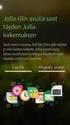 1 1 Sisällysluettelo 2 Sisäänkirjautuminen... 1 2.1 Kirjaudu... 2 2.2 Luo uusi käyttäjätunnus... 2 2.3 Unohditko salasanasi... 4 3 Käyttäjän tiedot... 6 4 Etusivu... 8 5 Lomakkeiden syöttö / Kerääjän valinta...
1 1 Sisällysluettelo 2 Sisäänkirjautuminen... 1 2.1 Kirjaudu... 2 2.2 Luo uusi käyttäjätunnus... 2 2.3 Unohditko salasanasi... 4 3 Käyttäjän tiedot... 6 4 Etusivu... 8 5 Lomakkeiden syöttö / Kerääjän valinta...
